使用前端三剑客实现一个备忘录
一,界面介绍
这个备忘录的界面效果如下:
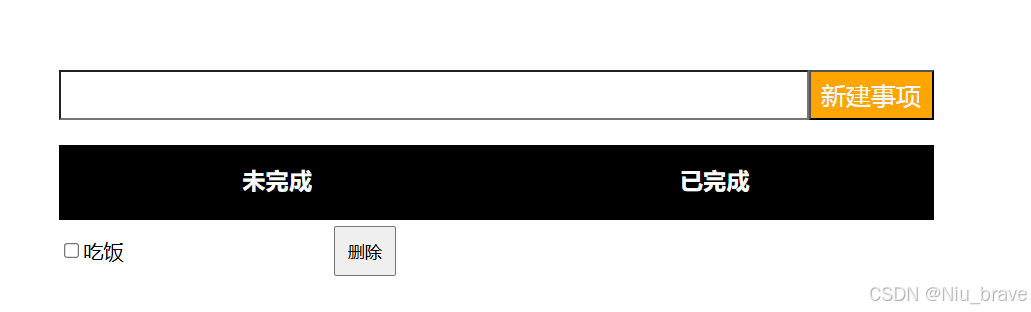
可以实现任务的增删,并且在任务被勾选后会被放到已完成的下面。
示例:
(1),增加一个任务
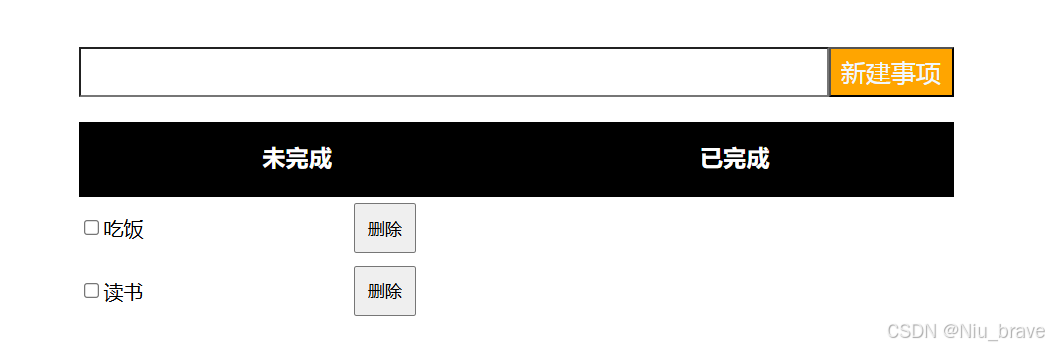
(2),勾选任务
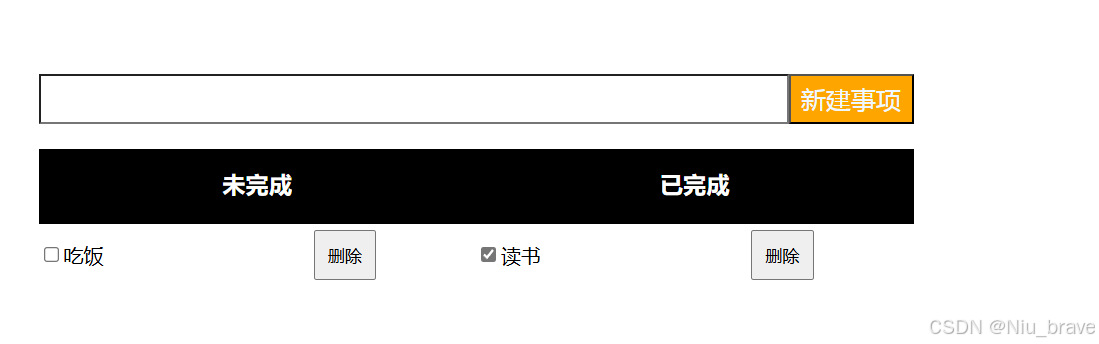
(3),删除任务
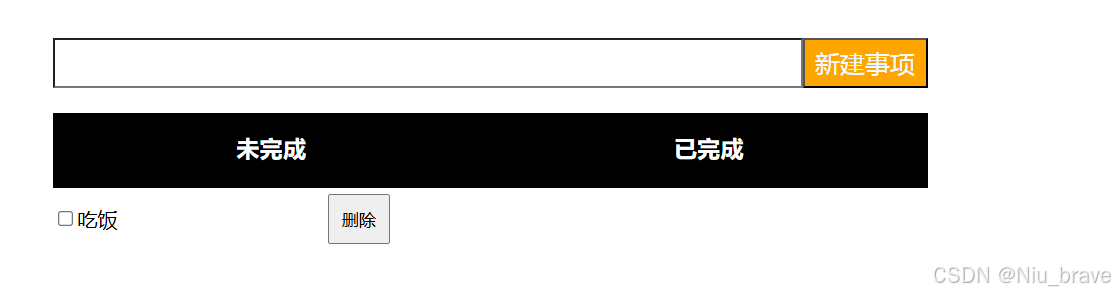
二,代码实现
1,使用html进行界面设计
我们先将这个界面分为两部分,分别是第一部分:

第二部分:

设计的框架代码如下:
<div class="nov">
<input type="text"><button>新建事项</button>
</div>
<div class="container">
<div class="todo">
<div class="row">
<h3>已完成</h3>
<span>吃饭</span>
<button>删除</button>
</div>
</div>
<div class="done">
<h3>未完成</h3>
</div>
</div>效果如下:
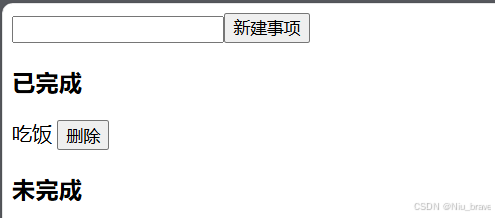
2,使用css进行样式设计
<style>
//将所元素的内边距和外边距设置为0px,并且设置盒子大小为原大小
*
{
margin: 0px;
padding: 0px;
box-sizing: border-box;
}
//设置.nav类的大小和显示方式为flexbox,并且垂直居中,上边距为100px
.nav
{
width: 800px;
height: 100px;
margin: 0px auto;
padding: 0px;
display: flex;
align-items: center;
margin-top: 100px;
}
//设置input的大小和边距,以及圆角
.nav input
{
width: 600px;
height: 60px;
margin: 0px auto;
border-radius: 0px;
}
//设置button的大小和圆角以及背景颜色和字体颜色
.nav button
{
width: 200px;
height: 60px;
margin: 0px auto;
border-radius: 0px;
background-color: orange;
color: white;
}
//设置按钮点击后的动作
.nav button:active
{
color: blue;
background-color: red;
}
//设置container类的样式
.container
{
width: 800px;
height: 60px;
margin: 0px auto;
display: flex;
text-align: center;
}
h3{
width: 400px;
height: 60px;
color: white;
padding-top: 15px;
background-color: black;
}
.row
{
height: 50px;
display: flex;
align-items: center;
}
.row input
{
width: 20px;
margin-right: 0px;
}
.row span
{
width: 200px;
margin-left: 0px;
padding-left: 0px;
text-align: left;
}
.row button
{
width: 40px;
height: 30px;
}
.row button:active
{
background-color: red;
color: blueviolet;
}
</style>效果:
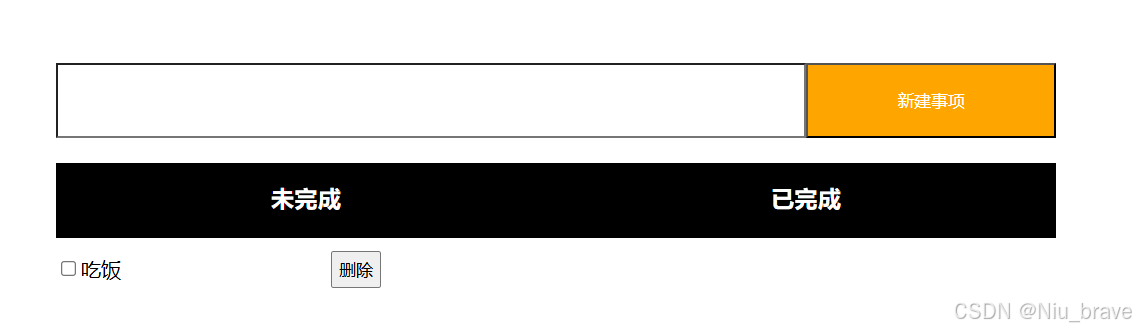
3,使用js进行动态效果展示
使用js就是要实现添加和删除,以及在事件被勾选后放到已完成队列当中的功能。
1,添加事件到todo盒子中
function newObj()
{
//先得到输入框内的信息
let input = document.querySelector('.nav input')
console.dir(input)//为了调试
let input_info = input.value
//输入框没有内容就不执行下面的代码
if(input_info=="") return
//创建div盒子
let div = document.createElement('div')
//创建复选框
let check_button = document.createElement('input')
check_button.type='checkbox'
console.log(check_button)
//创建span
let span = document.createElement('span')
span.innerHTML = input_info;
console.log(span.innerHTML)
//创建删除按钮
let button = document.createElement('button')
button.innerHTML="删除"
//整合到div中
div.appendChild(check_button)
div.appendChild(span)
div.appendChild(button)
//设置div的样式
div.className="row"
//将div放到todo下面
let todo = document.querySelector('.todo')
todo.appendChild(div)
}2,设置删除事件
//先找到所有的删除按钮
let buttons = document.querySelectorAll(".row button")
console.log(buttons)
//遍历按钮,让这些删除按钮绑定上删除事件
for(i=0;i<buttons.length;i++)
{
buttons[i].onclick=function()
{
//找到row div
let parent = this.parentNode
//找到todo div
let grand = parent.parentNode
//在todo div中删除row
grand.removeChild(parent)
}
}3,未完成事件被勾选后放到已完成事件下面
//遍历复选框
for(i = 0;i<check_buttons.length;i++)
{
//绑定事件
check_buttons[i].onclick=function()
{
let row = this.parentNode
//插入者
let target
//判断插入者
if(this.checked)
{
target = document.querySelector('.done')
}
else
{
target=document.querySelector('.todo')
}
//插入
target.appendChild(row)
}
}三,所有代码
<!DOCTYPE html>
<html lang="en">
<head>
<meta charset="UTF-8">
<meta name="viewport" content="width=device-width, initial-scale=1.0">
<title>Document</title>
</head>
<style>
*
{
margin: 0px;
padding: 0px;
box-sizing: border-box;
}
.nav
{
width: 800px;
height: 100px;
margin: 0px auto;
padding: 0px;
display: flex;
align-items: center;
margin-top: 100px;
}
.nav input
{
width: 600px;
height: 60px;
margin: 0px auto;
border-radius: 0px;
}
.nav button
{
width: 200px;
height: 60px;
margin: 0px auto;
border-radius: 0px;
background-color: orange;
color: white;
}
.nav button:active
{
color: blue;
background-color: red;
}
.container
{
width: 800px;
height: 60px;
margin: 0px auto;
display: flex;
text-align: center;
}
h3{
width: 400px;
height: 60px;
color: white;
padding-top: 15px;
background-color: black;
}
.row
{
height: 50px;
display: flex;
align-items: center;
}
.row input
{
width: 20px;
margin-right: 0px;
}
.row span
{
width: 200px;
margin-left: 0px;
padding-left: 0px;
text-align: left;
}
.row button
{
width: 40px;
height: 30px;
}
.row button:active
{
background-color: red;
color: blueviolet;
}
</style>
<body>
<div class="nav">
<input type="text"><button onclick="newObj()">新建事项</button>
</div>
<div class="container">
<div class="todo">
<h3>未完成</h3>
<div class="row">
<input type="checkbox">
<span>吃饭</span>
<button>删除</button>
</div>
</div>
<div class="done">
<h3>已完成</h3>
</div>
</div>
</body>
<script>
function newObj()
{
//先得到输入框内的信息
let input = document.querySelector('.nav input')
console.dir(input)//为了调试
let input_info = input.value
input.value=""
if(input_info=="") return
//创建div盒子
let div = document.createElement('div')
//创建复选框
let check_button = document.createElement('input')
check_button.type='checkbox'
console.log(check_button)
//创建span
let span = document.createElement('span')
span.innerHTML = input_info;
console.log(span.innerHTML)
//创建删除按钮
let button = document.createElement('button')
button.innerHTML="删除"
//整合到div中
div.appendChild(check_button)
div.appendChild(span)
div.appendChild(button)
//设置div的样式
div.className="row"
//将div放到todo下面
let todo = document.querySelector('.todo')
todo.appendChild(div)
//先找到所有的删除按钮
let buttons = document.querySelectorAll(".row button")
console.log(buttons)
//遍历按钮,让这些删除按钮绑定上删除事件
for(i=0;i<buttons.length;i++)
{
buttons[i].onclick=function()
{
//找到row div
let parent = this.parentNode
//找到todo div
let grand = parent.parentNode
//在todo div中删除row
grand.removeChild(parent)
}
}
//找到所有的复选框
let check_buttons = document.querySelectorAll('.row input')
//遍历复选框,看看是否被勾选
for(i = 0;i<check_buttons.length;i++)
{
check_buttons[i].onclick=function()
{
let row = this.parentNode
let target
if(this.checked)
{
target = document.querySelector('.done')
}
else
{
target=document.querySelector('.todo')
}
target.appendChild(row)
}
}
}
</script>
</html>